في كثير من الأحيان ، يحتاج المهندسون إلى ترجمة المشاريع من CAD إلى آخر. في الشركات ، ليس من غير المألوف لمثل هذا الموقف عندما تقوم الإدارات المختلفة بتصميم أنظمة CAD مختلفة. أيضًا ، قد تكون هناك حاجة إلى ترجمة المشروعات عندما يتعذر على نظام التصميم الخاص بك التعامل مع المهام ومن الضروري مواصلة التطوير في حل أكثر قوة.
في هذه المقالة سوف أريك أن ترجمة مشروع من Altuim هي عملية بسيطة إلى حد ما.
كل الأكثر إثارة للاهتمام تحت خفض.
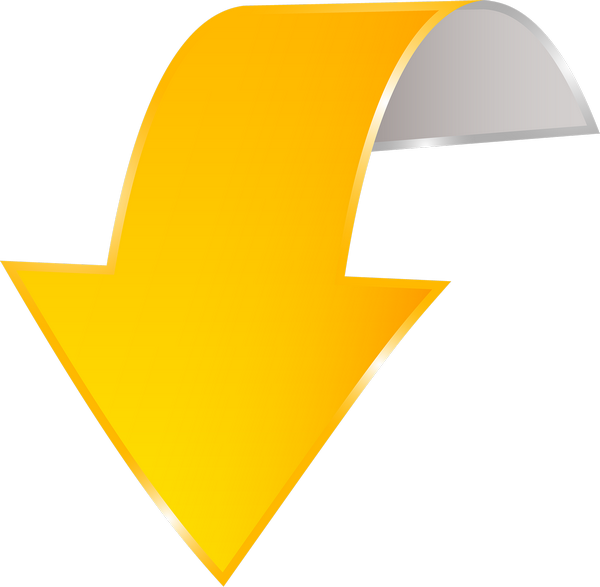
لدى PADS Professional مجموعة من المترجمين لمساعدتك في نقل المشاريع والمكتبات بسهولة من جميع أنظمة CAD الشائعة (Allegro ، و Altium Designer ، و CADSTAR ، و OrCAD ، و P-CAD ، و Protel).
اليوم ، سوف نتناول بالتفصيل مشاريع البث والمكتبات من Altium Designer.
ترتيب البث

- بادئ ذي بدء ، لكي تنجح عملية الترجمة ، تحتاج إلى التأكد من أن المخطط متزامن تمامًا مع الهيكل في Altium نفسه. بالطبع ، يمكننا بث مشاريع غير متزامنة ، ولكن هذا من المرجح أن يؤدي إلى أخطاء في عملية البث.
- بعد ذلك ، نحتاج إلى إنشاء مكتبة فارغة ، حيث سنضيف إليها أثناء البث رموزًا وأثرًا ومكوناتًا من مشروعنا.
- الخطوة التالية سوف نحتاج إلى سرد المقاعد التي تحتوي عليها فتحات التثبيت وتوضيحها في ملف خاص.
لماذا هذا؟نحن نفعل هذا من أجل الحفاظ على المعلومات الصحيحة عن عدد منصات في المكون. نظرًا لأن المترجم عند ترجمة البصمة ، التي تتكون ، على سبيل المثال ، من 5 منصات وثقبين متصاعدين ، يحولها إلى مساحة مع 7 منصات ، إذا لم نحدد هذه الثقوب المتصاعدة في ملف خاص.
. - بعد ذلك ، ننقل معلومات حول آثار الأقدام ومنصات الاتصال إلى مكتبتنا المنشأة ، لذلك سنستخدم ملف الهيكل.
- بعد ذلك ، نبث المخطط ، وكذلك جميع رموز UGO والمعلومات حول المكونات إلى مكتبتنا.
- ثم نترجم الهيكل الكامل من Altium.
- والخطوة الأخيرة والأكثر أهمية ، على الأرجح ، هي تنفيذ تغليف المشروع وتزامن المخطط والطوبولوجيا. من أجل ضمان أن تتم مزامنة جميع التغييرات اللاحقة في الهيكل أو المخطط تلقائيًا مع بعضها البعض ، ونحن على ثقة في سلامة البيانات.
المشروع المدعوم وصيغ المكتبة
أنواع الملفات التالية مدعومة:
- ملفات المخطط (* .sch) بالتنسيق الثنائي ، وكذلك بتنسيق ASCII ، بما في ذلك المخططات المخزنة في قاعدة بيانات Protel design (* .ddb)
- Altium مصمم ملفات تصميم ثنائي الفينيل متعدد الكلور (* .prjpcb)
- ملفات مكتبة Protel 99 (* .lib) ، بما في ذلك مكتبات الدوائر المخزنة في قاعدة بيانات تصميم Protel (* .ddb)
- ملفات المخطط (* .schdoc) بالتنسيق الثنائي ، وكذلك بتنسيق ASCII.
- ملفات المكتبة (* .schlib و * .intlib)
ماذا نحتاج للبث الناجح؟
- هذا ، في الواقع ، هو PADS Professional نفسها وترخيصها.
- بالطبع نحن بحاجة إلى مشروع في Altuim (* .PrjPcb ، * .SchDoc ، * .PcbDoc)
- كما قلت في وقت سابق ، يجب أن تتم مزامنة المشروع على جانب Altium.
- قائمة الثقوب المتصاعدة الموجودة في آثار الأقدام. إذا لم تكن موجودة ، فلا بأس ، يمكنك إصلاحه لاحقًا بيديك ، أو إعادة إرسال المشروع مرة أخرى.
عملية البث
تزامن المشروع في مصمم Altium
ولذا ، بادئ ذي بدء ، نحتاج إلى مزامنة مشروع Altium (تجميعه). لن أصف عملية تجميع المشروع على جانب Altium ، حيث أنني لم أعمل فيه عمليًا بنفسي. يوصف العملية برمتها بتفاصيل كافية
هنا .
نظرًا لعدم امتلاك ترخيص Altium ، فقد وجدت مشروعًا متزامنًا بالفعل.
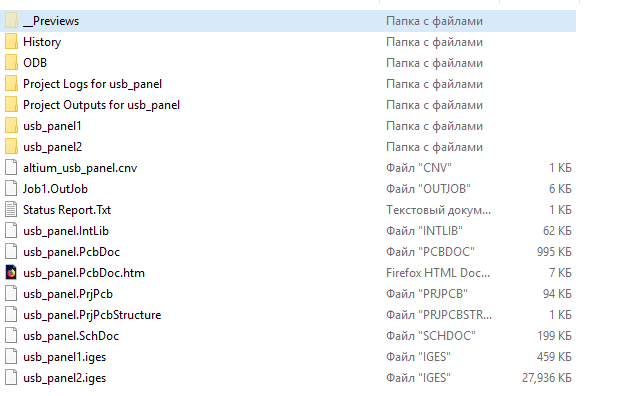
إنشاء مكتبة المشروع
نحتاج الآن إلى إنشاء مكتبة فارغة لمشروعنا ، لذلك نطلق برنامج PADS Designer:
- انتقل إلى علامة التبويب لإنشاء مشروع جديد وقم أولاً بإنشاء مكتبة. للقيام بذلك ، انقر فوق الرمز المناسب ، وأشر إلى الدليل الذي سيتم تخزين مكتبتنا فيه واسمه. سنقوم بإنشاء مكتبة فارغة وسيكون لها العديد من الرموز القياسية ، وكذلك الأقسام القياسية.
- بعد ذلك ، أشر إلى اسم المشروع نفسه وانقر فوق " إنشاء" لإنشاء مشروع مرتبط بالمكتبة التي أنشأناها للتو.
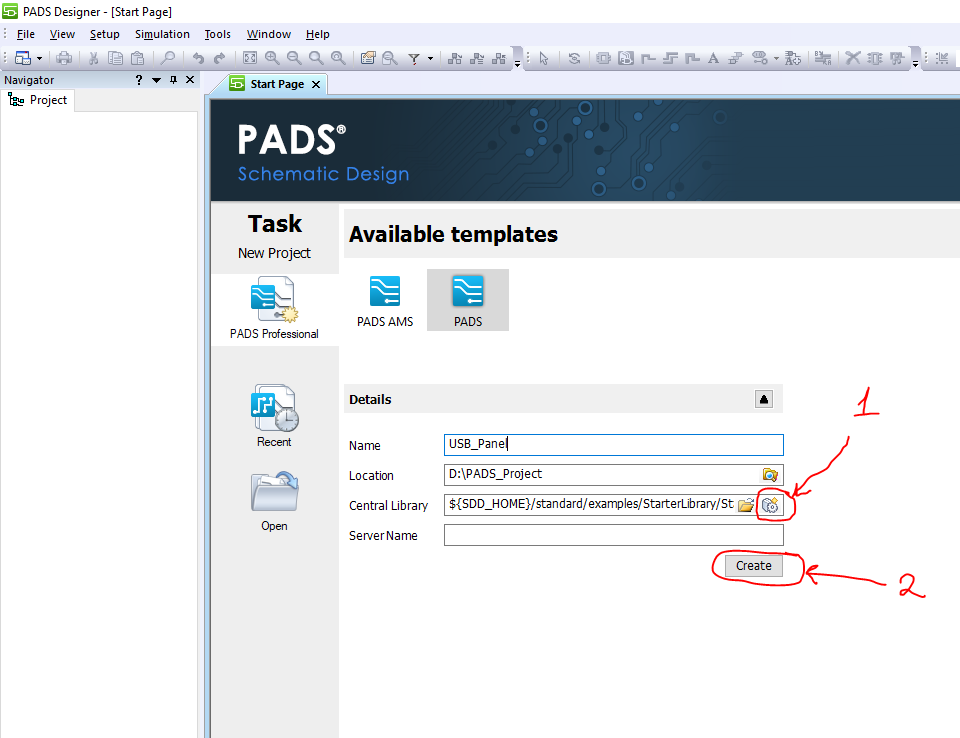
وبالتالي لدينا مشروع فارغ ، فلنفتح المكتبة (أدوات -> أدوات مكتبة PADS) وننظر إليها.
نرى أن المكتبة قامت تلقائيًا بإنشاء أقسام قياسية للرموز والمكونات وآثار الأقدام ، فضلاً عن الرموز نفسها ، مثل إطارات الألواح.

تعريف تصاعد الثقوب
والخطوة التالية هي تحديد البصمات التي تحتوي على فتحات التثبيت وكتابتها في ملفات التكوين.
مزيد من التفاصيلللترجمة الصحيحة لأثر الأقدام التي تحتوي على فتحات التثبيت ، سنحتاج إلى تحرير ملفين alt2pads.ini و ppcb2hkp.ini. توجد هذه الملفات في دليل تثبيت PADS Professional.
يكون بناء الجملة في هذه الملفات كما يلي: نحتاج إلى تحديد اسم البصمة التي تحتوي على فتحات التثبيت ، ثم سرد أسماء هذه الثقوب المتصاعدة.
إذا لم نتخذ هذه الخطوة أو لم نفعل ذلك بشكل خاطئ ، فيمكننا الحصول على هذا الخطأ مع Forward Annotation:

الذي يخبرنا أن بصمة TO-263 بها 4 منصات ، على الرغم من أن 3 فقط مكتوبة في المعلومات الموجودة على المكون نفسه ، وهذا يعني أنه عند البث ، تحولت فتحة التثبيت إلى لوحة ، وبالتالي زادت العدد الإجمالي للألواح في البصمة.
- نذهب إلى الدليل حيث يتم تخزين هذه الملفات. إذا لم تقم بتغيير الدليل أثناء التثبيت ، فسيكون: C: \ MentorGraphics \ PADSProVX.2.5 \ SDD_HOME \ pads \ win32 \ bin
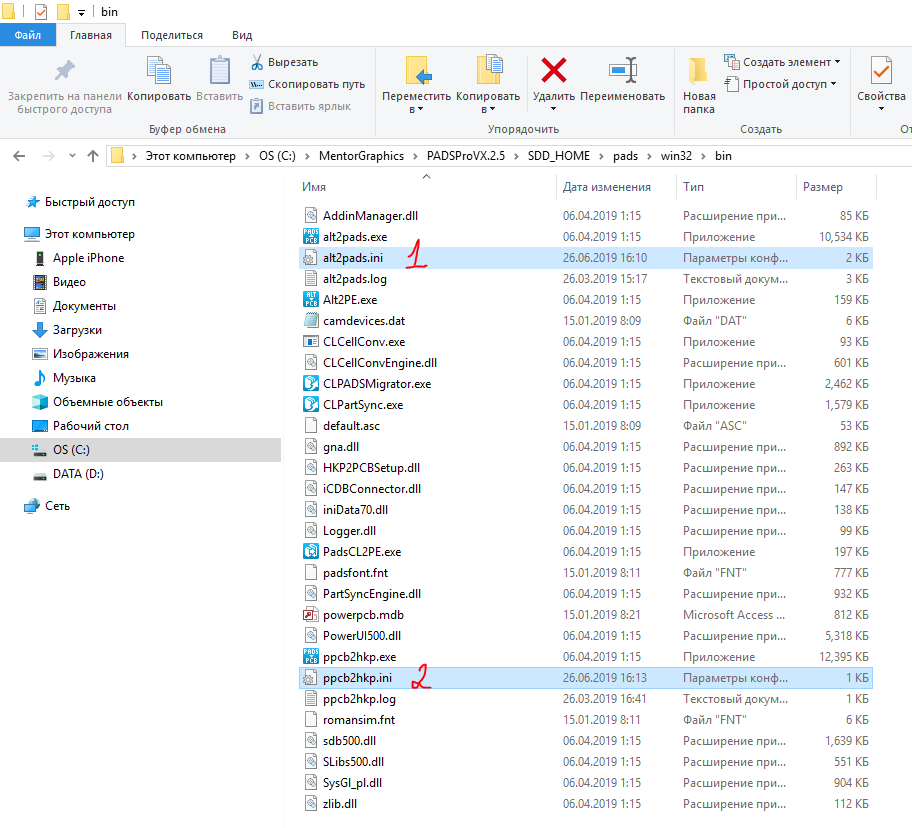
- الملف الأول الذي نحتاجه هو alt2pads.ini. لنفتحه. سترى هنا الكثير من المعلومات ، حيث يحتوي هذا الملف أيضًا على معلومات التكوين للمترجمين الآخرين. في حالتنا ، نحن مهتمون بقسم [Protel mounting Holes] .
- نحتاج إلى تحديد البادئة المستخدمة لتعيين ثقوب التثبيت. هنا تقف بالفعل الإصدار القياسي من MH وفي هذه الحالة يناسبني. إذا تم تمييز الثقوب المتصاعدة بشكل مختلف في مشاريعك ، فيجب الإشارة إلى ذلك هنا.
- حسنًا ، والأهم من ذلك ، نحن بحاجة إلى سرد آثار الأقدام التي تحتوي على فتحات متزايدة. في حالتي ، هذه بصمة واحدة. أدخل اسمه PSC 1.5 / 5 ، ثم ضع علامة مساوية واقتبس فتحات التثبيت نفسها في علامات اقتباس. لدي M1 و M2. إذا كان لا يزال هناك مثل هذه الآثار ، فيجب تسجيل كل منها من سطر جديد.
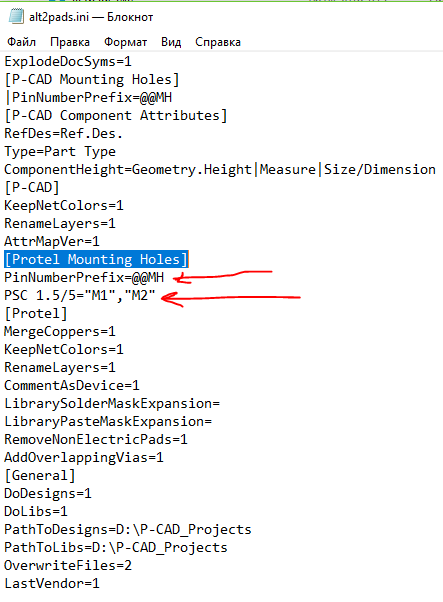
- بعد التحرير ، لا تنس حفظ التغييرات (ملف -> حفظ).
نحتاج إلى تعديل ملف آخر ، إنه ppcb2hkp.ini. نحن
نفتحها ونتأكد من أن
PinNumberPrefix محدد هنا تمامًا كما حددنا في ملف alt2pads.ini.
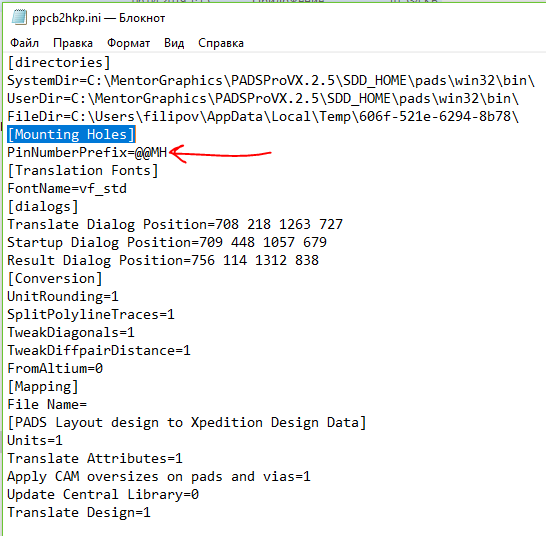
حفظ التغييرات والمضي قدما.
لماذا نحدد هذه البيانات في ملفات التكوين المختلفة؟في السابق ، تمت عملية ترجمة المشاريع من Altium إلى PADS Pro على مرحلتين:
- البث من Altium إلى PADS قياسي / قياسي +
- البث من PADS قياسي / قياسي + إلى PADS Pro.
بدءًا من الإصدار VX2.4 ، تم تحديث المترجم ويقوم الآن بتنفيذ هذه الخطوة الوسيطة تلقائيًا في الخلفية. بمعنى أنه لا يزال يترجم أولاً إلى PADS Standard / Standard + ثم من PADS Standard / Standard + إلى PADS Pro ، ولكن بالنسبة لنا للمستخدمين ، كل هذا يحدث في تكرار واحد.
عودة المترجمين إلى قائمة البداية
هناك فارق بسيط أود أن أتطرق إليه قبل بدء المترجم نفسه وهو أنه بدءًا من VX2.5 ، قام Mentor Graphics لسبب ما بإزالة قسم المترجمين من قائمة البدء. إذا كان لديك PADS Pro VX.2.5 وتحتاج إلى تشغيل أحد المترجمين ، فستحتاج إلى الانتقال إلى دليل التثبيت والعثور عليهم هناك ، أو تشغيل سطر الأوامر. سأعرض الآن طريقة لإرجاع جميع الاختصارات إلى قائمة البدء.
- افتح الملف startmenu.ini من خلال المفكرة. وهو موجود في C: \ MentorGraphics \ PADSProVX.2.5 \ SDD_HOME \ pads \ win32
- نحن هنا بحاجة إلى إلغاء جميع الخطوط الموجودة في هذا الملف ، لذلك نحن بحاجة إلى إزالة الفواصل المنقوطة في بداية كل سطر.
- يتم ذلك بسهولة أكبر من خلال وظيفة الاستبدال (تحرير -> استبدال). حدد فاصلة منقوطة في السطر لما تريد استبداله ، واترك السطر الثاني فارغًا وانقر فوق استبدال الكل. بعد استبدال الملف ، سيبدو كما يلي:

- حفظ جميع التغييرات.
- الآن نحن بحاجة إلى إعادة تسجيل التطبيق ، لهذا نذهب إلى قائمة البدء وإطلاق MGC BSD Release Switcher.

- نضع علامة على عدم إلغاء تسجيل أي شيء ، ومن القائمة الثانية حدد إصدار العمل لدينا من تطبيق PADS PRO VX2.5 وانقر فوق موافق .
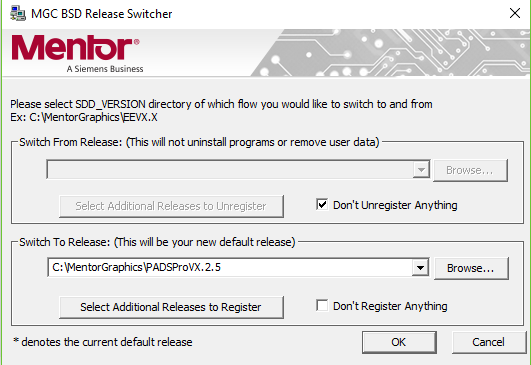
- نحن في انتظار استكمال عملية تسجيل الطلب.
- عند الانتهاء ، سترى المترجمين في قائمة البداية في قسم أدوات PADS Pro.
بث أقدام ومنصات
نحن الآن نطلق المترجم من أجل بث آثار أقدام ومنصات اتصال إلى مكتبتنا. في قسم المترجمين ، حدد Altium إلى PADS Pro

- في السطر الأول ، نشير إلى ملف لوحة Altium بملحق PcbDoc
- في السطر الثاني ، نشير إلى ملف مشروع DxDesigner الفارغ الذي أنشأناه سابقًا
- تحقق من كلاً من Translate Design و Update Central Library ، سيؤدي ذلك تلقائيًا إلى إنشاء مشروع لوحة ثنائي الفينيل متعدد الكلور ، وتحديث مكتبتنا وإضافة جميع الفوط وأثر الأقدام من المشروع هناك.
- انقر فوق ترجمة .
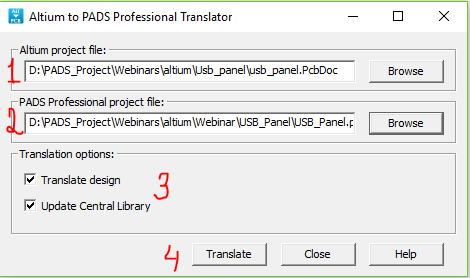
- نحن في انتظار رسالة حول البث الناجح.
- إذا رأيت الرسالة "نجحت الترجمة. تحقق من السجل للحصول على التفاصيل "، ثم كل شيء يمكن أن تتحرك بشكل مثالي.
- يمكنك أيضًا الاطلاع على مزيد من التفاصيل في عملية البث عن طريق فتح السجل المناظر. يمكن العثور عليه في دليل المشروع في مجلد PCB -> LogFiles. جميع عمليات البث ونتائجها مدرجة هنا. يمكن أن يساعدك هذا السجل في حالة حدوث أخطاء أثناء البث.
دعونا نرى الآن كيف تغيرت مكتبتنا.
افتح أدوات مكتبة PADS. نحن مهتمون بقسم الخلايا ، ثم لوحة القسم الفرعي 1 ، التي تم إنشاؤها تلقائيًا عندما تم بث اللوحة ، وهي تحتوي الآن على جميع آثار الأقدام. يمكنك النقر عليها ومعرفة ما يبثون بشكل صحيح.
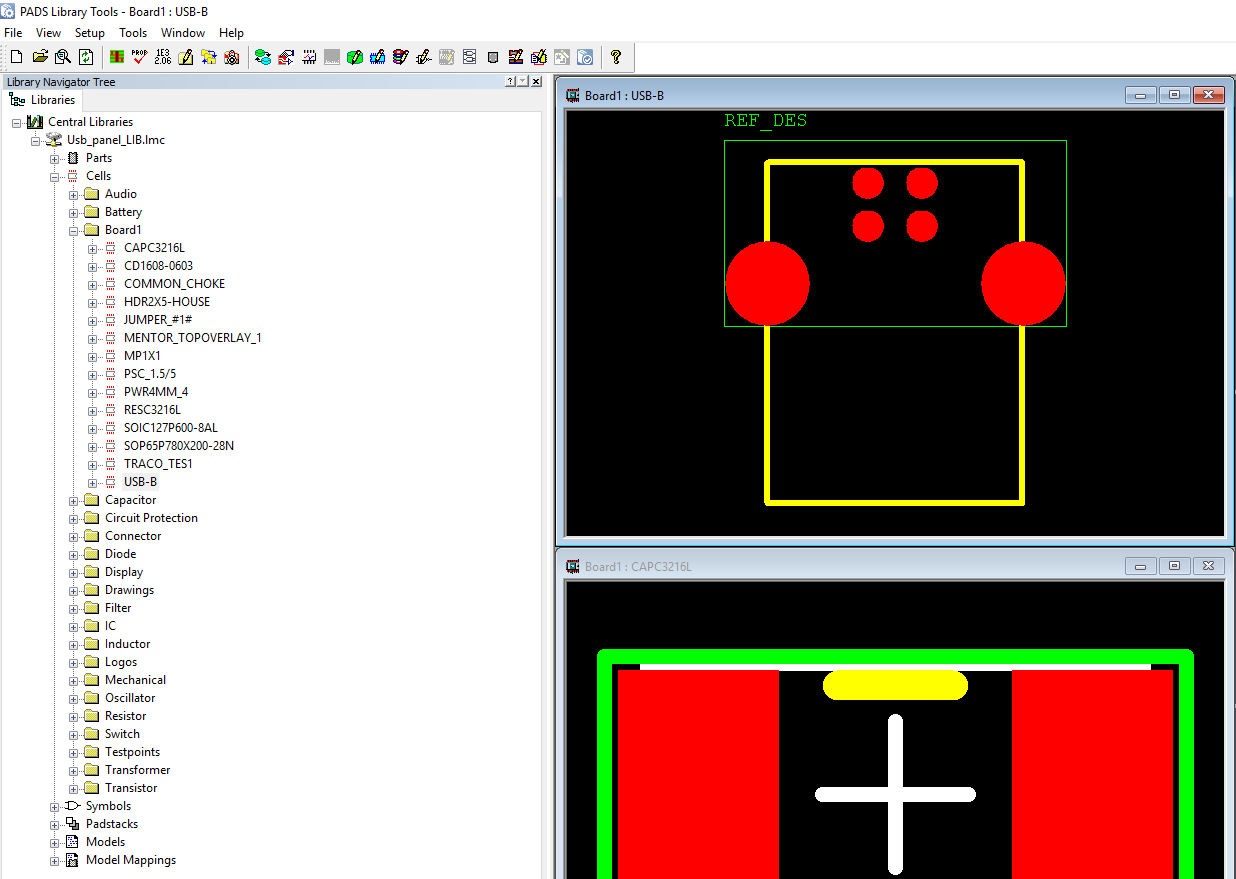
ترجمة الرموز والمخططات المكونة
والخطوة التالية هي ترجمة الدائرة ، رموز UGO والمعلومات حول المكونات.
ونظرًا لأننا نبث فقط اللوحة دون ربطها بأي دائرة ، فقد يتسبب ذلك في عدد كبير من الأخطاء في المستقبل. لقد احتجنا هذه الخطوة فقط لملء مكتبتنا ، وبالتالي ، فإننا نقوم بتنفيذ الخطوات التالية:
- نقوم بحذف المجلد بالكامل من خلال مشروعنا.
- إطلاق DxDesigner.
- نقوم بإنشاء مشروع نظيف جديد بنفس الاسم وربطه بمكتبتنا التي تمتلئ بنصفها بالفعل.
- الآن نحن مستعدون لبث المخطط
- نبدأ المترجم ، وهو مبني مباشرة في DxDesigner (ملف القائمة -> استيراد -> Altium).
- في النافذة التي تفتح ، في علامة التبويب Schematics ، انقر فوق الزر " إضافة" وحدد المسار إلى تصميم دائرة Altium مع ملحق PrjPcb أو SchDoc.
مذكرةإذا كان لديك ملف PrjPcb ، فهذا أفضل بكثير ، لأنه يحتوي على جميع الأوراق التخطيطية المرتبطة بهذا المشروع. إذا لم يكن هناك ، فسيكون من الضروري بث كل الأوراق مع امتداد SchDoc بدوره.

- انتقل إلى علامة التبويب " الإعدادات" ، حيث يمكنك هنا تحديد تعيين السمات المختلفة ، أي كيفية تحويل هذه السمة أو تلك من Altium إلى PADS Pro.
أين يمكن الحصول على ملفات تعيين التكوين؟يوجد بالفعل العديد من ملفات التكوين مع تعيين الخصائص في دليل التثبيت (C: \ MentorGraphics \ PADSProVX.2.5 \ SDD_HOME \ standard \ cnv \ altium_dx.cnv). إنها مناسبة لمعظم الحالات ، ولكن في حالة وجود أي سمات محددة في مشاريعك ، يمكنك إدراجها يدويًا.
- أريد الانتباه إلى سطر UseTranlatedCentralLib في قسم [ التحويل ] . اليوم سنتركها فارغة ، نظرًا لأننا قمنا بالفعل بإنشاء مكتبة لمشروع معين ، ولكن إذا كان لديك مكتبة شركة Altium وجميع المشاريع مبنية عليها ، فيمكنك تحديد رابط إليها هنا ، بعد بثها.
- ارجع إلى علامة التبويب Schematics ، وانقر فوق Translate Translate (ترجمة) وانتظر.
- في نهاية عملية البث ، ستظهر نافذة تظهر فيها النتيجة.
تحليل النتائجالشيء الرئيسي بالنسبة لنا هنا هو أنه لا توجد رسائل
خطأ . قد تكون هناك رسائل
تحذير ، لكنها عادة لا تؤثر على سلامة بيانات المشروع. في حالتي ، قام المترجم بإعادة تسمية اسم دبابيس GND حتى لا يتم تكرارها ، وقام بتعيين الأرقام التسلسلية لها.
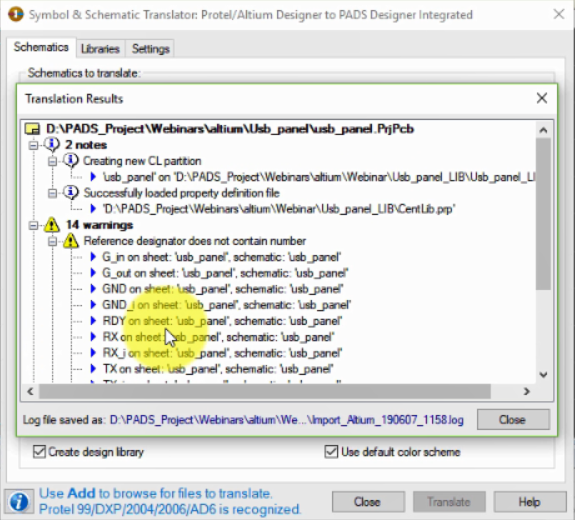
- نحن نغلق المترجم ولدينا دائرة مترجمة.
- افتح مكتبة المشروع وتحقق من وجود أحرف جديدة ومعلومات المكون فيها. في قسم الرموز ، تم إنشاء قسم فرعي جديد باسم مشروع لوحة USB نفسه (في حالتي). عند فتحه ، سترى جميع الرموز الموجودة في مشروعنا. كما تم إنشاء قسم فرعي مماثل في قسم الأجزاء ، نرى أن كل مكون مرتبط برمز ومقعد.

طبولوجيا الترجمة
الآن نحن بحاجة إلى بث اللوحة نفسها. لقد فعلنا هذا بالفعل اليوم. دعنا فقط كرر الإجراء.
- إطلاق Altium إلى PADS Pro Translator
- نشير إلى المسار إلى الملف مع ملحق PcbDoc والمسار إلى مشروع DxDesigner الذي سيتم توصيل اللوحة به.
- في هذه الحالة ، نحتاج إلى إلغاء تحديد تحديث مكتبة Central ، نظرًا لأن لدينا بالفعل جميع المقاعد ووسائد التثبيت.
- انقر فوق ترجمة وانتظر اكتمال العملية.

- قم بتشغيل PADS Professional Layout (يمكنك القيام بذلك من أدوات قائمة DxDesigner -> PADS Professional Layout).
- عند تحميل PADS Professional Layout ، سترى رسالة:

- انقر فوق موافق
- ورسالة واحدة أخرى:
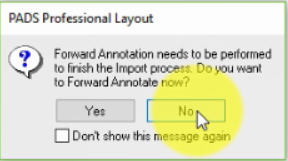
- انقر فوق لا
- ألقِ نظرة جيدة على المشروع وتحقق من أن الترجمة صحيحة.
- إذا كان كل شيء على ما يرام ، ثم المضي قدما.
التعبئة والتغليف المشروع والتزامن
دعونا الآن فتح DxDesigner وحزم المشروع.
- انتقل إلى أدوات -> قائمة الحزمة
- حدد في قسم العملية - رموز الحزمة
- في قسم خيارات استخراج PDB ، اضبط حذف البيانات المحلية ، ثم أعد إنشاء جميع بيانات المكتبة المحلية .
- انقر فوق " موافق" ، وانظر إلى النتيجة.
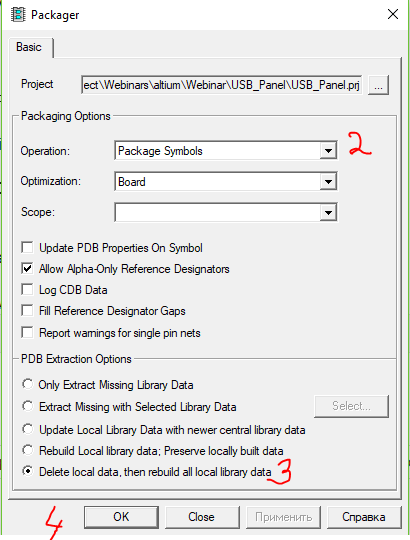
- إذا كان كل شيء على ما يرام ، سترى الرسالة iCDB محدثة! في نافذة الإخراج
الآن وبعد أن قمنا بتعبئة المشروع ، نحتاج إلى إجراء تعليق توضيحي مباشر للتغييرات من أجل مزامنة المخطط والطوبولوجيا.
- ارجع إلى "تخطيط" وانتقل إلى القائمة "إعداد" -> تكامل المشروع.
- نحتاج إلى جعل المؤشرات تتحول إلى اللون الأخضر ، ثم سيكون هناك تزامن كامل.
- نقوم بإزالة علامات الاختيار من خيارات Remove traces traces & vias و Remove Hangers حتى لا يزيل النظام أي الموصلات vias من المشروع ، والتي قد تصبح "معلقة في الهواء" بعد البث.
- الآن انقر على المؤشر الأصفر وانتظر.

- إذا تحولت جميع المؤشرات إلى اللون الأخضر ، فأنت محظوظ! من حيث المبدأ ، وهذا يمكن أن تكتمل.
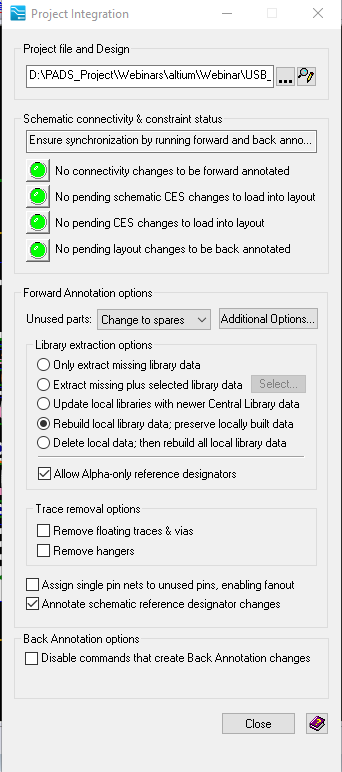
في الواقع ، من المحتمل أن تحدث أخطاء ، لكن من السهل إصلاحها.
إذا كنت ترغب في معرفة كيفية إصلاح الأخطاء التي تحدث أثناء التعليق التوضيحي المباشر للمشروع ، فراجع ندوة الويب الخاصة بي التي تحمل نفس الاسم ، وقد تمت كتابة المقالة عليها:
قم بالتسجيل في ندوة HyperLynx DRC التالية على الويب - تحديد المشكلات التي تؤثر على تكامل الإشارة والطاقة والقوة الكهرومغناطيسية .
يمكن للمشروع الذي اعتاد أن أقوم بتنزيله
هنا .
إذا كنت بحاجة إلى ترخيص لمدة 30 يومًا من PADS Professional أو أي منتج آخر من منتجات Mentor Graphics ، فيمكنك ترك طلب في رسالة شخصية.